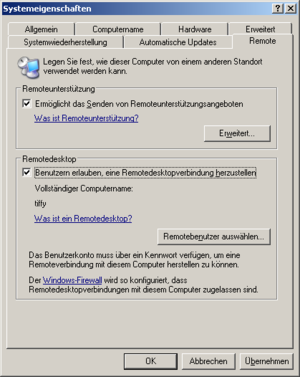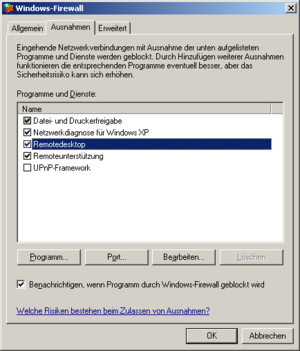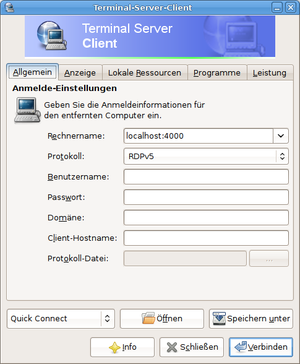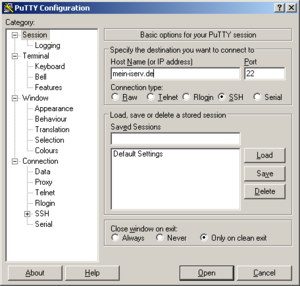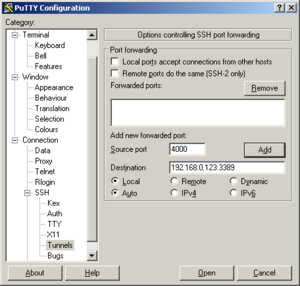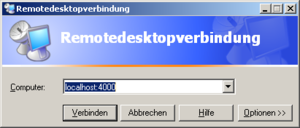Windows-Rechner von außen fernsteuern
Mithilfe der Protkolle SSH und RDP kann man sich von außen mit Windows-Rechnern hinter einem IServ verbinden und diese fernsteuern. Dazu baut man mit einem beliebigen SSH-Client eine SSH-Verbindung zum IServ auf, und tunnelt den RDP-Port 3389 von einem Windows-Rechner auf einen Port auf dem lokalen Rechner. Anschließend kann man mit einem beliebigen RDP-Client eine Verbindung zu diesem lokalen Port und damit zum entfernten Windows-Rechner herstellen.
Voraussetzungen:
- RDP wird erst ab Windows XP unterstützt; Windows 2000 sowie die Home-Varianten von Windows XP und Windows Vista werden nicht unterstützt.
- Der Windows-Rechner hinter dem IServ muss für RDP-Zugriff konfiguriert sein; am besten konfiguriert man von vornherein alle Windows-Clients im Schulnetzwerk für RDP-Zugriff.
- Man benötigt einen Acccount mit Adminrechten auf dem Windows-Client. Im Normalfall erreicht man dies, in dem man sich der Gruppe Win-Admins (IServ1) oder Domain Admins (IServ2) hinzufügt, und dann den normalen Account zum Remotelogin verwendet.
- Auf dem Windows-Rechner muss der RDP-Port in der Firewall freigegeben sein, sofern diese eingeschaltet ist.
- Man muss auf dem IServ in der Gruppe Admins sein, um über SSH Verbindungen tunneln zu dürfen. Eine Shell wird nicht benötigt.
Inhaltsverzeichnis
Konfiguration der Windows-Clients
Windows XP
Aktivieren des RDP-Servers
Rechtsklick auf den Arbeitsplatz → Eigenschaften → Remote
Dort die Option "Benutzern erlauben, eine Remotedesktopverbindung herzustellen" setzen.
Konfiguration der Firewall
Start → Einstellungen → Systemsteuerung → Windows-Firewall → Ausnahmen
Dort die Option "Remotedesktop" setzen.
Windows Vista
http://www.howtogeek.com/howto/windows-vista/turn-on-remote-desktop-in-windows-vista/
Konfiguration des IServs
Da dieses Feature eigentlich nur für Administatoren Sinn macht und diese sowieso bereits in den Gruppen "Admins" und "Domain Admins" eingetragen sein sollten, muss hier nichts weiter getan werden.
Verbindung von außen herstellen
Linux (Ubuntu)
SSH-Verbindung herstellen
Eine SSH-Verbindung zum IServ herstellen und dabei beispielsweise einen RDP-Tunnel zum PC 192.168.0.123 aufbauen:
ssh vorname.nachname@mein-iserv.de -N -L 4000:192.168.0.123:3389
Mit dem Schalter -N gibt man an, dass man nur Ports weiterleiten will, ohne dabei eine Shell zu starten; der Schalter -L richtet die eigentliche Weiterleitung ein.
Im Beispiel wird der Port 3389 (RDP) des Computers 192.168.0.123 auf den lokalen Port 4000 weitergeleitet. Der lokale Port ist dabei beliebig (unter Linux kann man auch als lokalen Port 3389 verwenden, da Linux ja keinen RDP-Server hat), er sollte nur größer als 1024 sein, da man ansonsten Root-Rechte für den SSH-Befehl braucht.
RDP-Verbindung herstellen
Anschließend kann man die eigentliche RDP-Verbindung zu localhost:4000 aufbauen:
Anwendungen → Internet → Terminal-Server-Client
Rechnername: localhost:4000
Protokoll: RDPv5
Benutzername und Passwort können nach dem Herstellen der Verbindung in der Anmeldemaske des Remote-Windowscomputers eingegeben werden.
Windows
SSH-Verbindung herstellen
PuTTY ggf. herunterladen und starten. Als Host die URL des IServs eingeben, anschließend links in der Navigation zu Connection → SSH → Tunnels wechseln.
Bei Source port den lokalen Port eingeben, z. B. 4000.
Bei Destination die IP des entfernten Rechners und den Zielport eingeben, z. B. 192.168.0.123:3389.
Anschließend den Eintrag per Add hinzufügen und die Verbindung mit Open herstellen.
RDP-Verbindung herstellen
Den Windows-RDP-Client starten:
Über das Startmenü: Start → Programme → Zubehör → Kommunikation → Remotedesktopverbindung
Über den Ausführen-Befehl: Start → Ausführen, "mstsc" eingeben, OK.